映像の配信方法
ナイトピチャットでは、WEBカメラで店舗側からユーザーへ向けてリアルタイムな映像を配信できます。
まずは管理画面にログインして、映像配信ページに入ります。そしてカメラをセットして映像配信をクリック
します!!
 動画の配信方法
動画の配信方法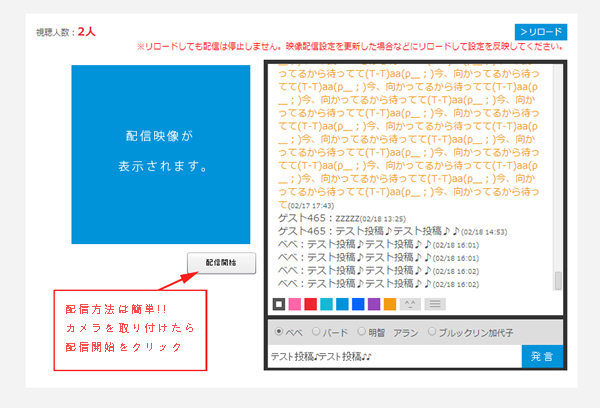
 動画配信完了
動画配信完了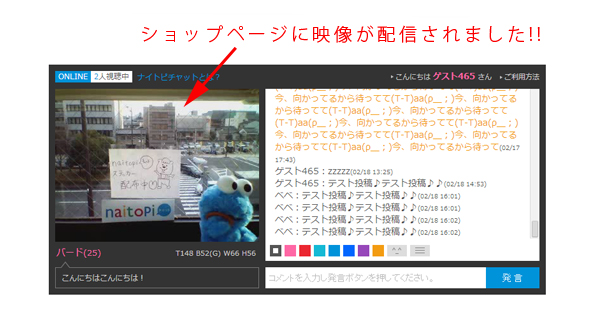
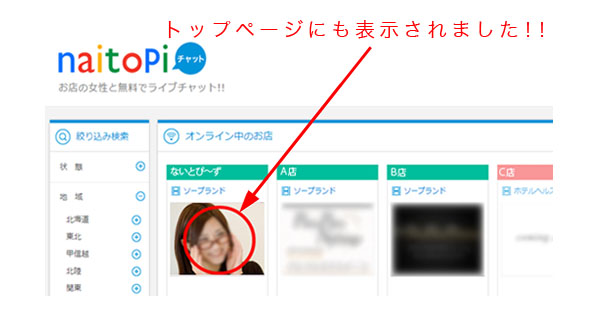
ナイトピチャットでは、WEBカメラで店舗側からユーザーへ向けてリアルタイムな映像を配信できます。
まずは管理画面にログインして、映像配信ページに入ります。そしてカメラをセットして映像配信をクリック
します!!
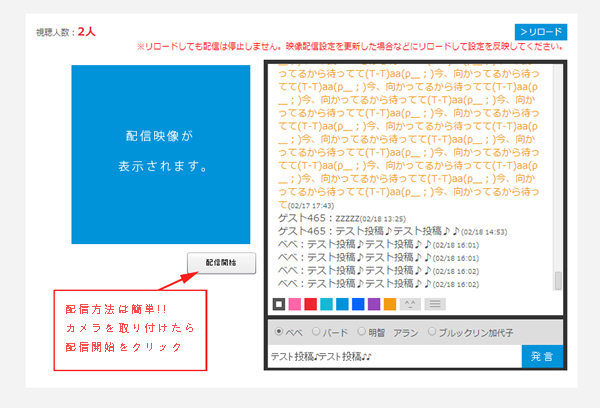
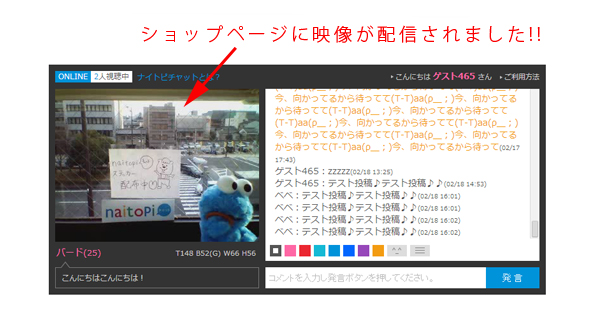
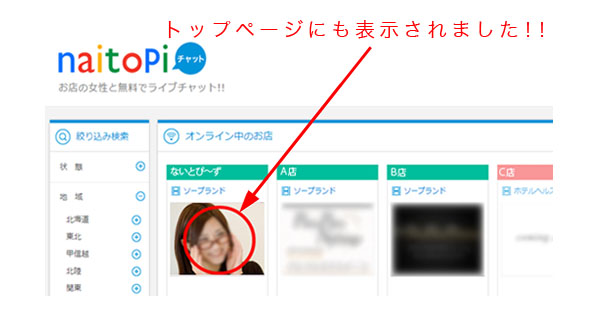
下図のスライドショー設定ページにアクセスして下さい。スライドショーは映像配信をしていないとき、
自動的に5枚までの画像が順番に表示されます。 お店おすすめの女の子や割引情報などの広告を表示させ
ましょう!!
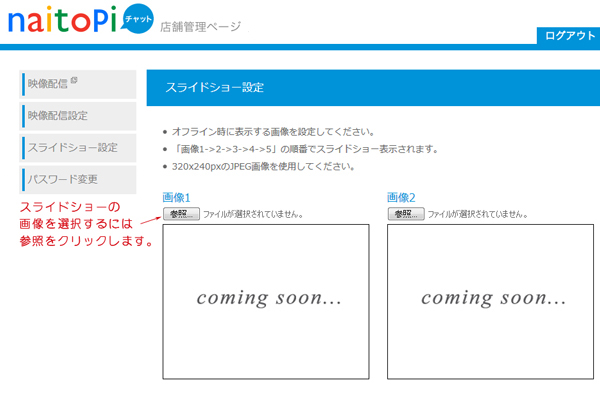
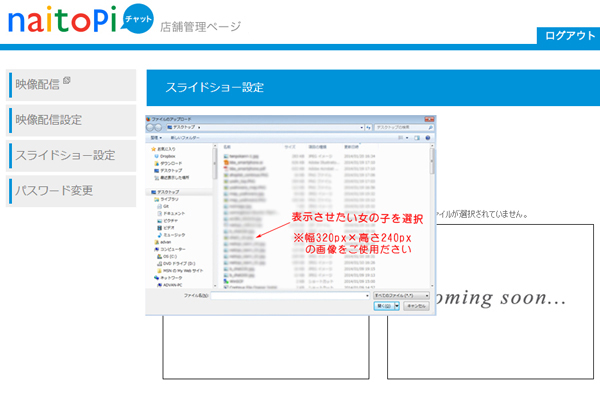
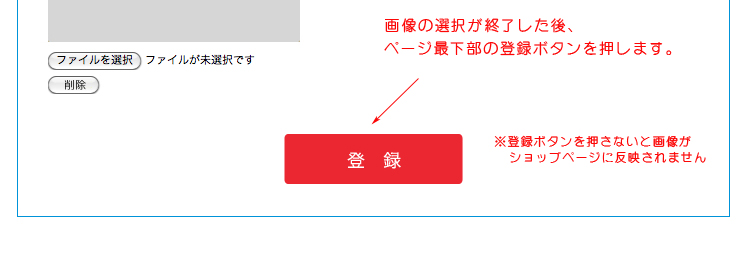
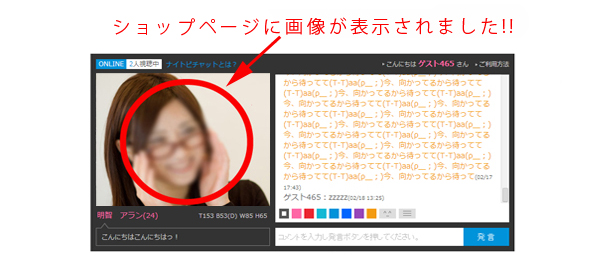
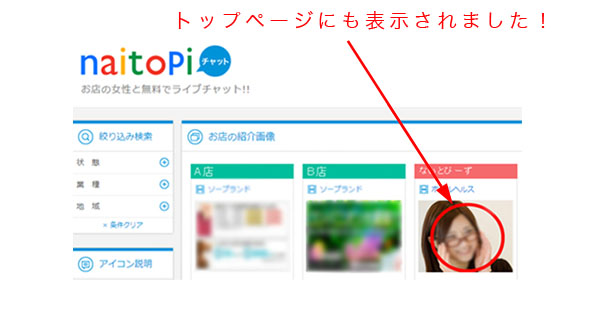
映像配信、スライドショーを設定すると、お店がオンライン一覧ページに表示され、
より効果的にお客様をショップページに誘導することが可能になります。
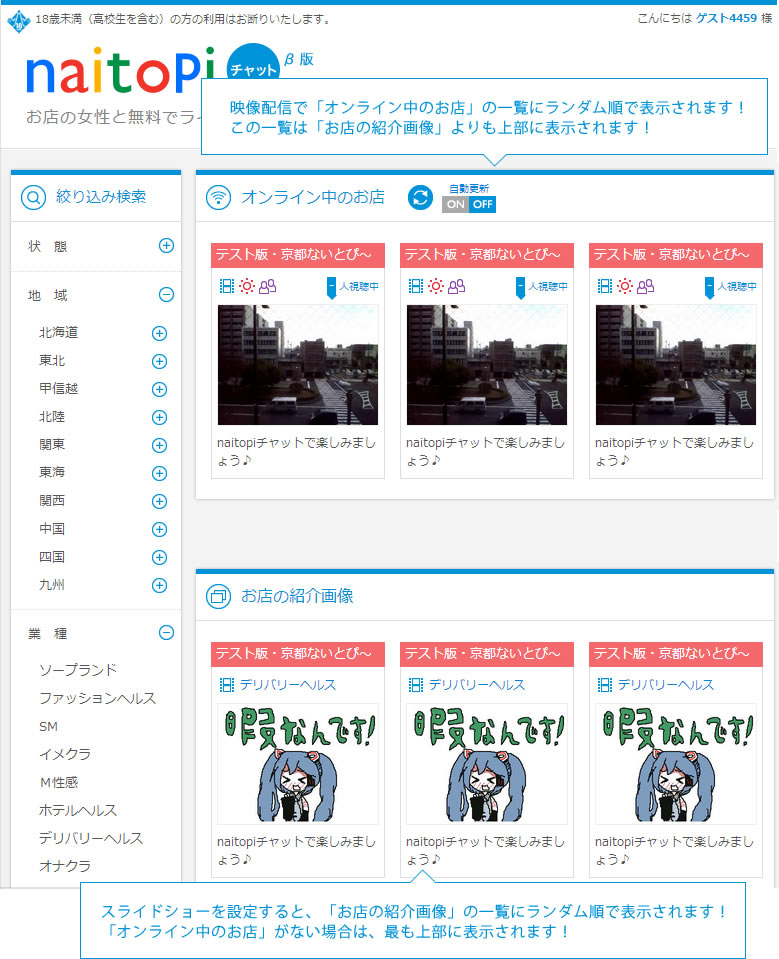
店舗管理ページのパスワードはいつでもご自由に変更することが可能です。お好きなパスワードを
半角英語/半角数字で設定していただけます。他者からわかりにくいパスワードを登録して下さい!!
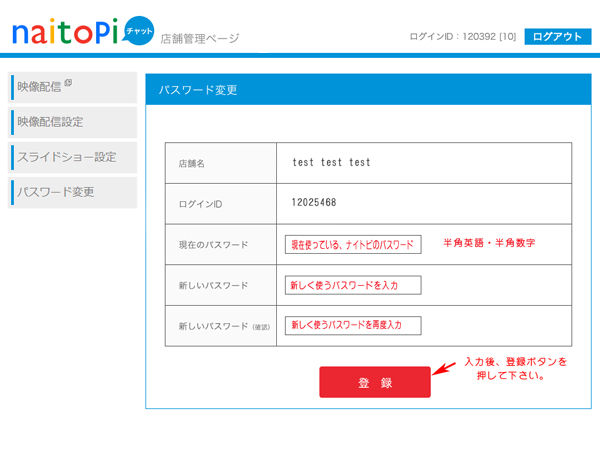
ナイトピチャットで映像配信する際の推奨環境についてご案内いたします。
Flash Player
OS
ブラウザ